فایلهای سایت
معرفی بخش فایلهای سایت
Section titled “معرفی بخش فایلهای سایت”بخش “فایلهای سایت” (Site Assets) در دیانان (DNN)، که از طریق منوی مدیریت سایت قابل دسترسی است، محلی برای مدیریت تمامی فایلهای محتوایی مختص به یک سایت خاص (مانند تصاویر، ویدئوها، اسناد PDF و غیره) میباشد و از فایلهای سیستمی هسته دیانان مجزاست؛ البته باید توجه داشت که رابط کاربری این بخش در نسخههای جدیدتر DNN ممکن است دستخوش تغییراتی شده باشد.
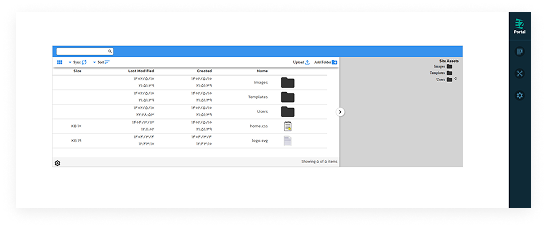
این بخش امکانات استانداردی نظیر ایجاد پوشههای جدید، آپلود فایل (با قابلیت کشیدن و رها کردن یا انتخاب فایل)، و دو حالت نمایش (لیست و کارت) را ارائه میدهد. همچنین، قابلیت مهم “همسانسازی” (Synchronization) برای اطمینان از هماهنگی فایلهای موجود روی دیسک (بهخصوص اگر فایلها از طریقی غیر از پنل DNN، مثلاً FTP، به سرور منتقل شده باشند) با پایگاه داده دیانان و نمایش صحیح آنها، و نیز گزینه کاربردی “گرفتن آدرس” (Get Address) برای کپی کردن سریع URL کامل فایل جهت استفاده در ماژولهای دیگر، در دسترس است.
قابلیت ها
Section titled “قابلیت ها”مدیریت پوشهها
Section titled “مدیریت پوشهها”- ایجاد پوشه جدید: ایجاد پوشههای جدید برای سازماندهی فایلها
- حذف پوشه: حذف پوشههای غیرضروری
- تغییر نام: تغییر نام پوشهها
- انتقال پوشه: انتقال پوشهها بین مکانهای مختلف
- کپی پوشه: کپی کردن پوشهها و محتویات آنها
مدیریت فایلها
Section titled “مدیریت فایلها”- بارگذاری فایل: بارگذاری یک یا چند فایل از کامپیوتر شخصی
- حذف فایل: حذف فایلهای غیرضروری
- تغییر نام فایل: تغییر نام فایلها
- انتقال فایل: انتقال فایلها بین پوشهها
- کپی فایل: کپی کردن فایلها
عملیات گروهی
Section titled “عملیات گروهی”- انتخاب چندگانه: انتخاب چندین فایل یا پوشه همزمان
- حذف گروهی: حذف چندین فایل یا پوشه
- انتقال گروهی: انتقال چندین فایل یا پوشه
- کپی گروهی: کپی کردن چندین فایل یا پوشه
- فشردهسازی: فشردهسازی فایلهای انتخاب شده
ناوبری و جستجو
Section titled “ناوبری و جستجو”ناوبری در فایلها
Section titled “ناوبری در فایلها”- درخت فایلها: نمایش ساختار درختی فایلها
- مسیر فعلی: نمایش مسیر فعلی در فایلها
- بازگشت: بازگشت به پوشه قبلی
- رفتن به ریشه: رفتن به پوشه ریشه
- رفتن به پوشه خاص: رفتن مستقیم به پوشه مورد نظر
جستجو و فیلتر
Section titled “جستجو و فیلتر”- جستجو بر اساس نام: جستجو فایلها بر اساس نام
- فیلتر بر اساس نوع: فیلتر فایلها بر اساس پسوند
- جستجو در محتوا: جستجو در محتوای فایلهای متنی
- جستجو پیشرفته: جستجو با معیارهای مختلف
- ذخیره جستجو: ذخیره جستجوهای پرکاربرد
نمایش فایلها
Section titled “نمایش فایلها”حالتهای نمایش
Section titled “حالتهای نمایش”- نمایش لیستی: نمایش فایلها به صورت لیست
- نمایش شبکهای: نمایش فایلها به صورت شبکه
- نمایش جزئیات: نمایش جزئیات کامل فایلها
- نمایش تصاویر: پیشنمایش تصاویر
- نمایش درختی: نمایش ساختار درختی
اطلاعات فایلها
Section titled “اطلاعات فایلها”- نام فایل: نام کامل فایل
- اندازه فایل: حجم فایل به بایت، کیلوبایت یا مگابایت
- تاریخ ایجاد: تاریخ و زمان ایجاد فایل
- تاریخ تغییر: تاریخ آخرین تغییر فایل
- نوع فایل: نوع فایل بر اساس پسوند
- مجوزها: مجوزهای دسترسی فایل
ویرایش فایلها
Section titled “ویرایش فایلها”ویرایشگر متن
Section titled “ویرایشگر متن”- ویرایشگر داخلی: ویرایش فایلهای متنی در مرورگر
- پشتیبانی از زبانها: پشتیبانی از زبانهای برنامهنویسی مختلف
- هایلایت کد: هایلایت کردن کد برای خوانایی بهتر
- جستجو و جایگزینی: جستجو و جایگزینی متن
- ذخیره خودکار: ذخیره خودکار تغییرات
ویرایش تصاویر
Section titled “ویرایش تصاویر”- پیشنمایش تصاویر: نمایش تصاویر در اندازه واقعی
- تغییر اندازه: تغییر اندازه تصاویر
- فشردهسازی: فشردهسازی تصاویر
- تبدیل فرمت: تبدیل فرمت تصاویر
- افکتهای ساده: اعمال افکتهای ساده
مدیریت منابع
Section titled “مدیریت منابع”فایلهای استاتیک
Section titled “فایلهای استاتیک”- CSS: مدیریت فایلهای استایل
- JavaScript: مدیریت فایلهای اسکریپت
- تصاویر: مدیریت تصاویر و گرافیک
- فونتها: مدیریت فایلهای فونت
- مستندات: مدیریت فایلهای مستندات
فایلهای پوسته
Section titled “فایلهای پوسته”- قالبها: مدیریت قالبهای HTML
- پوستهها: مدیریت فایلهای پوسته
- ویجتها: مدیریت ویجتها و کامپوننتها
- تنظیمات: مدیریت فایلهای تنظیمات
- ترجمهها: مدیریت فایلهای ترجمه
امنیت و دسترسی
Section titled “امنیت و دسترسی”کنترل دسترسی
Section titled “کنترل دسترسی”- مجوزهای فایل: تنظیم مجوزهای دسترسی فایلها
- محدودیتهای کاربری: محدود کردن دسترسی کاربران
- حفاظت از فایلها: حفاظت از فایلهای حساس
- رمزگذاری: رمزگذاری فایلهای مهم
- بکآپ: پشتیبانگیری از فایلهای مهم
نظارت و لاگ
Section titled “نظارت و لاگ”- لاگ دسترسی: ثبت دسترسیها به فایلها
- لاگ تغییرات: ثبت تغییرات فایلها
- هشدارهای امنیتی: هشدار در صورت دسترسی مشکوک
- گزارش فعالیت: گزارش فعالیتهای فایل
- نظارت بر حجم: نظارت بر حجم فایلها
مراحل بعدی
Section titled “مراحل بعدی”پس از آشنایی با مدیریت فایلهای سایت، میتوانید:
ادامه یادگیری
Section titled “ادامه یادگیری”- فایلهای سراسری - مدیریت فایلهای سیستمی
- پوستهها - مدیریت فایلهای پوسته
- افزونهها - مدیریت فایلهای افزونه
کارهای مرتبط
Section titled “کارهای مرتبط”- سایتها - مدیریت فایلهای سایتهای مختلف
- گروههای سایت - مدیریت فایلهای مشترک
- تنظیمات سایت - تنظیمات فایلها
در صورت نیاز به کمک
Section titled “در صورت نیاز به کمک”- سوالات متداول - پاسخ سوالات رایج
- نکات و ترفندها - تکنیکهای مفید
- پشتیبانی - دریافت کمک فنی